Teradata
Konektor Teradata memungkinkan Anda melakukan operasi penyisipan, penghapusan, pembaruan, dan pembacaan pada database Teradata.
Sebelum memulai
Sebelum menggunakan konektor Teradata, lakukan tugas berikut:
- Di project Google Cloud Anda:
- Pastikan konektivitas jaringan telah disiapkan. Untuk mengetahui informasi tentang pola jaringan, lihat Konektivitas jaringan.
- Berikan peran IAM roles/connectors.admin kepada pengguna yang mengonfigurasi konektor.
- Berikan peran IAM berikut ke akun layanan yang ingin Anda gunakan untuk konektor:
roles/secretmanager.viewerroles/secretmanager.secretAccessor
Akun layanan adalah jenis Akun Google khusus yang dimaksudkan untuk mewakili pengguna non-manusia yang perlu diautentikasi dan diberi otorisasi untuk mengakses data di Google API. Jika Anda tidak memiliki akun layanan, Anda harus membuat akun layanan. Konektor dan akun layanan harus berada dalam project yang sama. Untuk mengetahui informasi selengkapnya, lihat Membuat akun layanan.
- Aktifkan layanan berikut:
secretmanager.googleapis.com(Secret Manager API)connectors.googleapis.com(Connectors API)
Untuk memahami cara mengaktifkan layanan, lihat Mengaktifkan layanan.
Jika layanan atau izin ini belum diaktifkan untuk project Anda sebelumnya, Anda akan diminta untuk mengaktifkannya saat mengonfigurasi konektor.
Konfigurasi Teradata
Untuk membuat instance Teradata Vantage Express di VM Google Cloud, lihat Menginstal Teradata di VM Google Cloud. Jika VM ini diekspos secara publik, IP eksternal VM ini dapat digunakan sebagai alamat host saat Anda membuat koneksi. Jika VM tidak diekspos secara publik, buat Konektivitas Layanan Pribadi dan gunakan IP lampiran endpoint jaringan saat Anda membuat koneksi.
Mengonfigurasi konektor
Koneksi khusus untuk sumber data. Artinya, jika Anda memiliki banyak sumber data, Anda harus membuat koneksi terpisah untuk setiap sumber data. Untuk membuat koneksi, lakukan hal berikut:
- Di Konsol Cloud, buka halaman Integration Connectors > Connections lalu pilih atau buat project Google Cloud.
- Klik + Buat baru untuk membuka halaman Buat Koneksi.
- Di bagian Location, pilih lokasi untuk koneksi.
- Region: Pilih lokasi dari menu drop-down.
Untuk mengetahui daftar semua region yang didukung, lihat Lokasi.
- Klik Berikutnya.
- Region: Pilih lokasi dari menu drop-down.
- Di bagian Detail Koneksi, selesaikan langkah-langkah berikut:
- Konektor: Pilih Teradata dari daftar drop-down Konektor yang tersedia.
- Versi konektor: Pilih Versi konektor dari daftar drop-down versi yang tersedia.
- Di kolom Connection Name, masukkan nama untuk instance Koneksi.
Nama koneksi harus memenuhi kriteria berikut:
- Nama koneksi dapat menggunakan huruf, angka, atau tanda hubung.
- Huruf harus berupa huruf kecil.
- Nama koneksi harus diawali dengan huruf dan diakhiri dengan huruf atau angka.
- Nama koneksi tidak boleh melebihi 49 karakter.
- Secara opsional, masukkan Deskripsi untuk instance koneksi.
- Secara opsional, aktifkan Cloud Logging,
lalu pilih level log. Secara default, level log ditetapkan ke
Error. - Akun Layanan: Pilih akun layanan yang memiliki peran yang diperlukan.
- Jika perlu, konfigurasikan Setelan node koneksi:
- Jumlah minimum node: Masukkan jumlah minimum node koneksi.
- Jumlah node maksimum: Masukkan jumlah maksimum node koneksi.
Node adalah unit (atau replika) koneksi yang memproses transaksi. Jumlah node yang diperlukan untuk memproses lebih banyak transaksi untuk suatu koneksi akan bertambah dan sebaliknya, jumlah node yang diperlukan untuk memproses lebih sedikit transaksi akan berkurang. Untuk memahami pengaruh node terhadap harga konektor, lihat Harga untuk node koneksi. Jika Anda tidak memasukkan nilai apa pun, secara default node minimum ditetapkan ke 2 (untuk ketersediaan yang lebih baik) dan node maksimum ditetapkan ke 50.
- Database: Database yang dipilih sebagai database default saat koneksi Teradata dibuka.
- Charset: Menentukan set karakter sesi untuk mengenkode dan mendekode data karakter yang ditransfer ke dan dari Teradata Database. Nilai defaultnya adalah ASCII.
- Atau, klik + Tambahkan label untuk menambahkan label ke Koneksi dalam bentuk pasangan kunci/nilai.
- Klik Berikutnya.
- Di bagian Destinations, masukkan detail host jarak jauh (sistem backend) yang ingin Anda hubungkan.
- Jenis Tujuan: Pilih Jenis Tujuan.
- Untuk menentukan nama host atau alamat IP tujuan, pilih Alamat host dan masukkan alamat di kolom Host 1.
- Untuk membuat koneksi pribadi, pilih Endpoint attachment dan pilih lampiran yang diperlukan dari daftar Endpoint Attachment.
Jika ingin membuat koneksi publik ke sistem backend dengan keamanan tambahan, Anda dapat mempertimbangkan mengonfigurasi alamat IP keluar statis untuk koneksi Anda, lalu mengonfigurasi aturan firewall untuk hanya memasukkan alamat IP statis tertentu ke dalam daftar yang diizinkan.
Untuk memasukkan tujuan tambahan, klik +Tambahkan tujuan.
- Klik Berikutnya.
- Jenis Tujuan: Pilih Jenis Tujuan.
-
Di bagian Authentication, masukkan detail autentikasi.
- Pilih Jenis autentikasi dan masukkan detail yang relevan.
Jenis autentikasi berikut didukung oleh koneksi Teradata:
- Nama pengguna dan sandi
- Klik Berikutnya.
Untuk memahami cara mengonfigurasi jenis autentikasi ini, lihat Mengonfigurasi autentikasi.
- Pilih Jenis autentikasi dan masukkan detail yang relevan.
- Tinjau: Tinjau detail koneksi dan autentikasi Anda.
- Klik Buat.
Mengonfigurasi autentikasi
Masukkan detail berdasarkan autentikasi yang ingin Anda gunakan.
-
Nama pengguna dan sandi
- Nama pengguna: Nama pengguna untuk konektor
- Sandi: Secret Manager Secret yang berisi sandi yang terkait dengan konektor.
Contoh konfigurasi koneksi
Bagian ini memberikan contoh nilai untuk berbagai kolom yang Anda konfigurasi saat membuat konektor Teradata.
Autentikasi dasar - jenis koneksi
| Nama kolom | Detail |
|---|---|
| Lokasi | us-central1 |
| Konektor | teradata |
| Versi konektor | 1 |
| Nama Koneksi | teradata-vm-connection |
| Mengaktifkan Cloud Logging | Ya |
| Akun Layanan | SERVICE_ACCOUNT_NAME@PROJECT_ID.iam.gserviceaccount.com |
| Database | TERADATA_TESTDB |
| Charset | ASCII |
| Jumlah minimum node | 2 |
| Jumlah maksimum node | 2 |
| Jenis Tujuan | Alamat host |
| host 1 | 203.0.113.255 |
| port 1 | 1025 |
| Nama pengguna | NAMA PENGGUNA |
| Sandi | PASSWORD |
| Versi rahasia | 1 |
Entity, operasi, dan tindakan
Semua Konektor Integrasi menyediakan lapisan abstraksi untuk objek aplikasi yang terhubung. Anda hanya dapat mengakses objek aplikasi melalui abstraksi ini. Abstraksi ini ditampilkan kepada Anda sebagai entitas, operasi, dan tindakan.
- Entitas: Entitas dapat dianggap sebagai objek, atau kumpulan properti, dalam aplikasi atau layanan yang terhubung. Definisi entitas berbeda dari konektor ke konektor. Misalnya, di konektor database, tabel adalah entitas, di konektor server file, folder adalah entitas, dan di konektor sistem pesan, antrean adalah entitas.
Namun, ada kemungkinan konektor tidak mendukung atau tidak memiliki entity apa pun, sehingga daftar
Entitiesakan kosong. - Operasi: Operasi adalah aktivitas yang dapat Anda lakukan pada entity. Anda dapat melakukan
salah satu operasi berikut pada entitas:
Memilih entitas dari daftar yang tersedia akan menghasilkan daftar operasi yang tersedia untuk entitas tersebut. Untuk deskripsi mendetail tentang operasi, lihat operasi entitas tugas Konektor. Namun, jika konektor tidak mendukung operasi entitas apa pun, operasi yang tidak didukung tersebut tidak tercantum dalam daftar
Operations. - Tindakan: Tindakan adalah fungsi kelas utama yang tersedia untuk integrasi melalui antarmuka konektor. Tindakan memungkinkan Anda membuat perubahan pada satu atau beberapa entitas, dan
berbeda-beda dari konektor ke konektor. Biasanya, tindakan akan memiliki beberapa parameter input, dan parameter output. Namun, ada kemungkinan
konektor tidak mendukung tindakan apa pun, sehingga daftar
Actionsakan kosong.
Tindakan
Konektor ini mendukung eksekusi tindakan berikut:
- Prosedur dan fungsi tersimpan yang ditentukan pengguna. Jika Anda memiliki prosedur dan fungsi tersimpan di backend, prosedur dan fungsi tersebut akan tercantum
di kolom
Actionspada dialogConfigure connector task. - Kueri SQL kustom. Untuk menjalankan kueri SQL kustom, konektor menyediakan tindakan Jalankan kueri kustom.
Untuk membuat kueri kustom, ikuti langkah-langkah berikut:
- Ikuti petunjuk mendetail untuk menambahkan tugas konektor.
- Saat Anda mengonfigurasi tugas konektor, di jenis tindakan yang ingin Anda lakukan, pilih Tindakan.
- Dalam daftar Tindakan, pilih Jalankan kueri kustom, lalu klik Selesai.
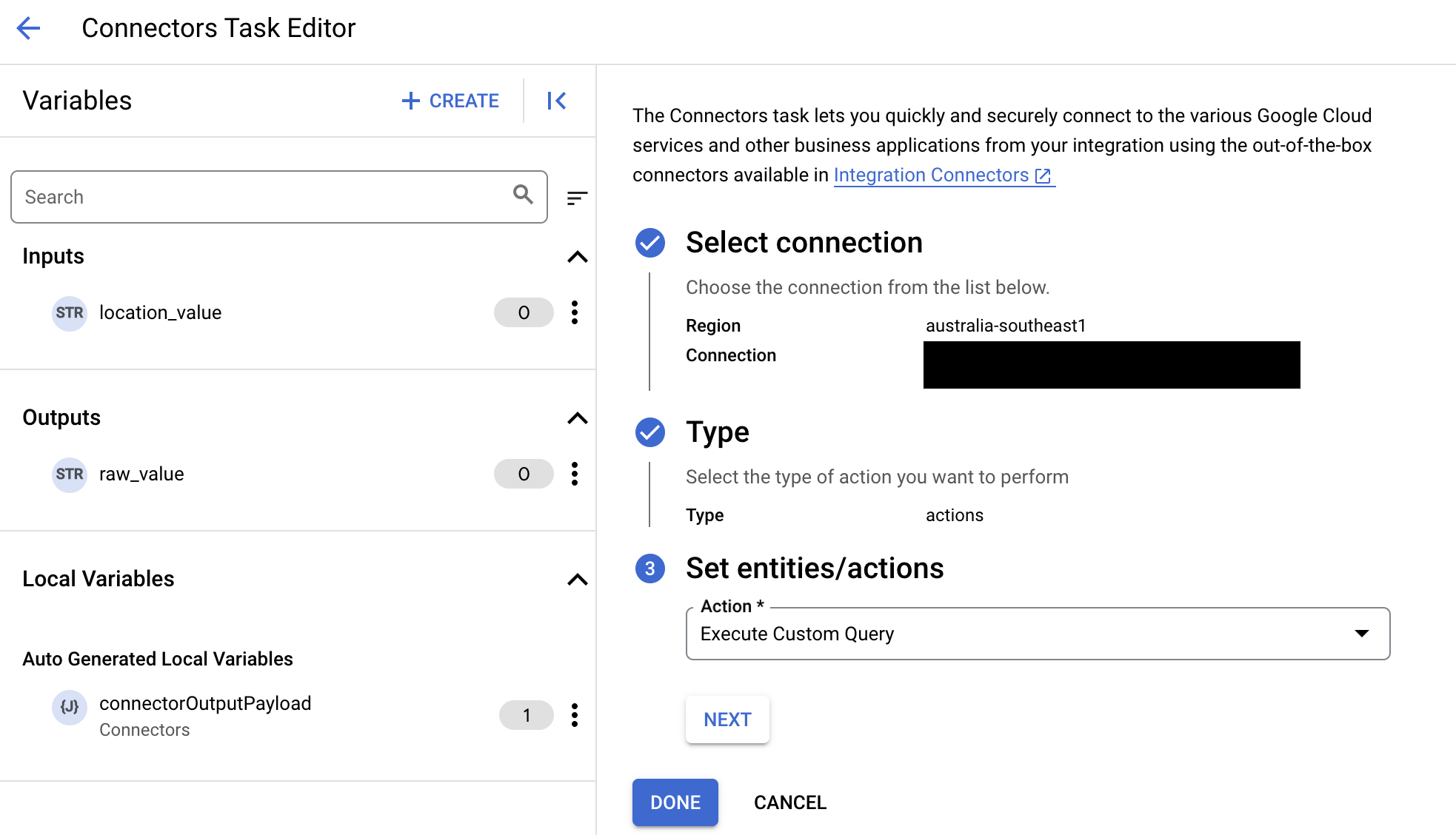
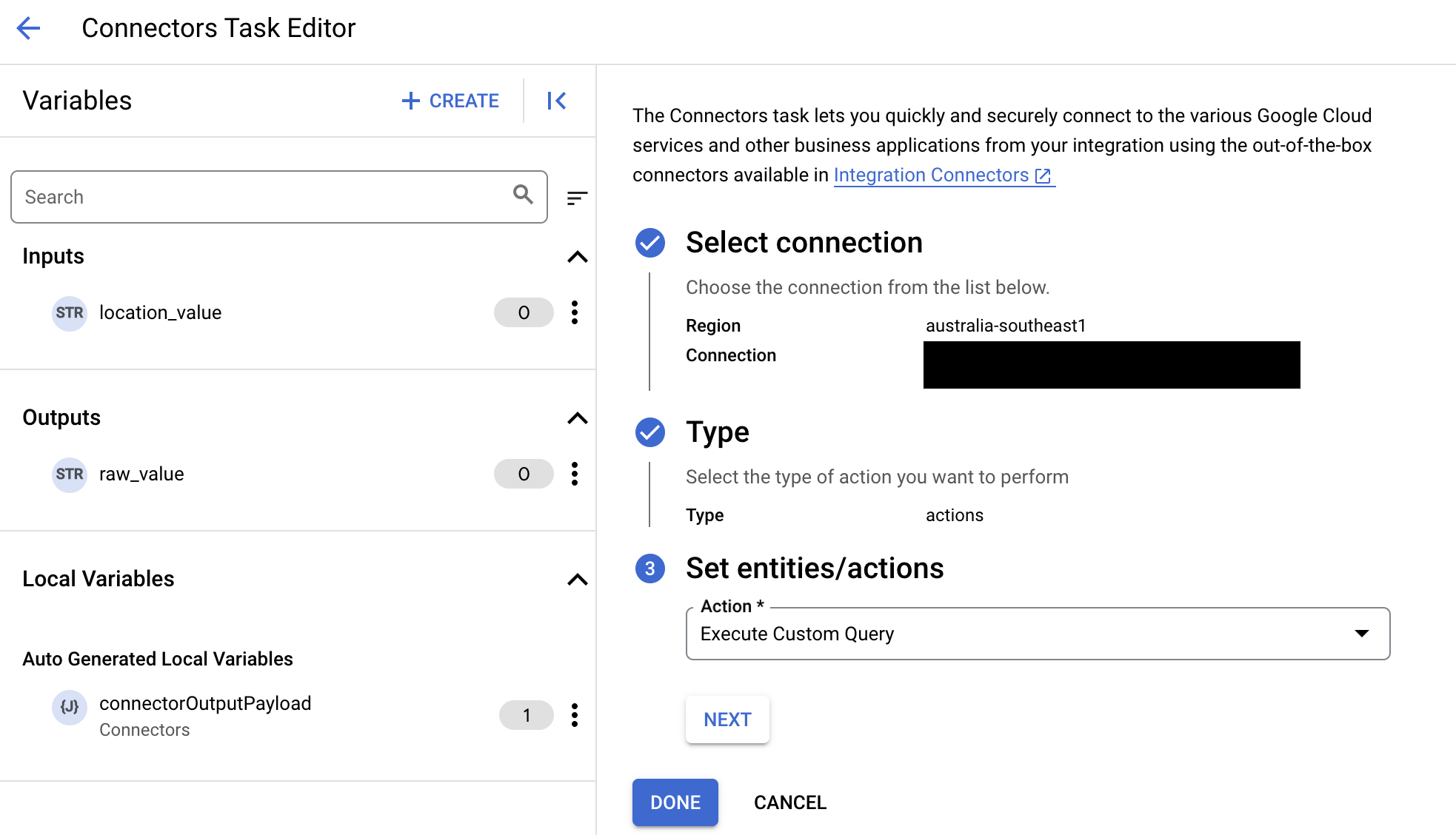
- Luaskan bagian Input tugas, lalu lakukan hal berikut:
- Di kolom Waktu tunggu setelah, masukkan jumlah detik untuk menunggu hingga kueri dieksekusi.
Nilai default:
180detik. - Di kolom Jumlah baris maksimum, masukkan jumlah baris maksimum yang akan ditampilkan dari database.
Nilai default:
25. - Untuk memperbarui kueri kustom, klik Edit Skrip Kustom. Dialog Script editor akan terbuka.
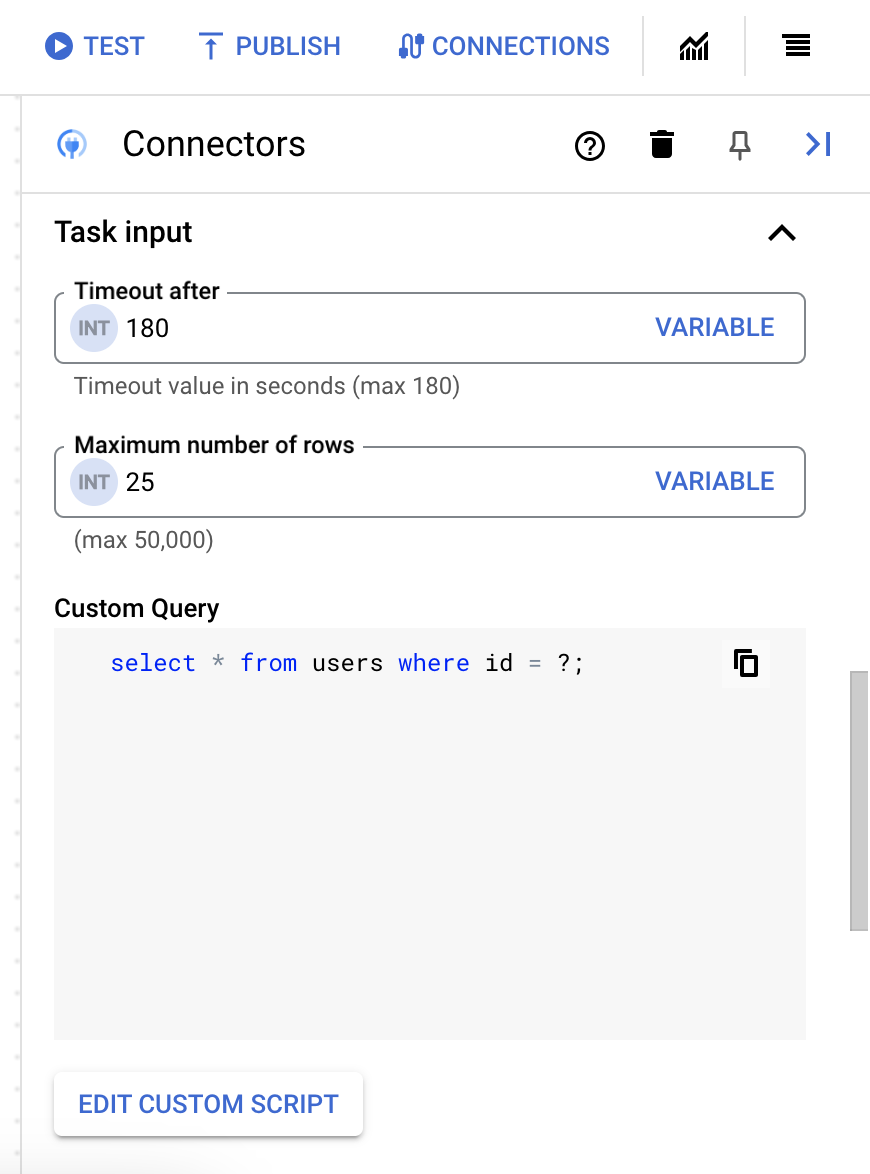
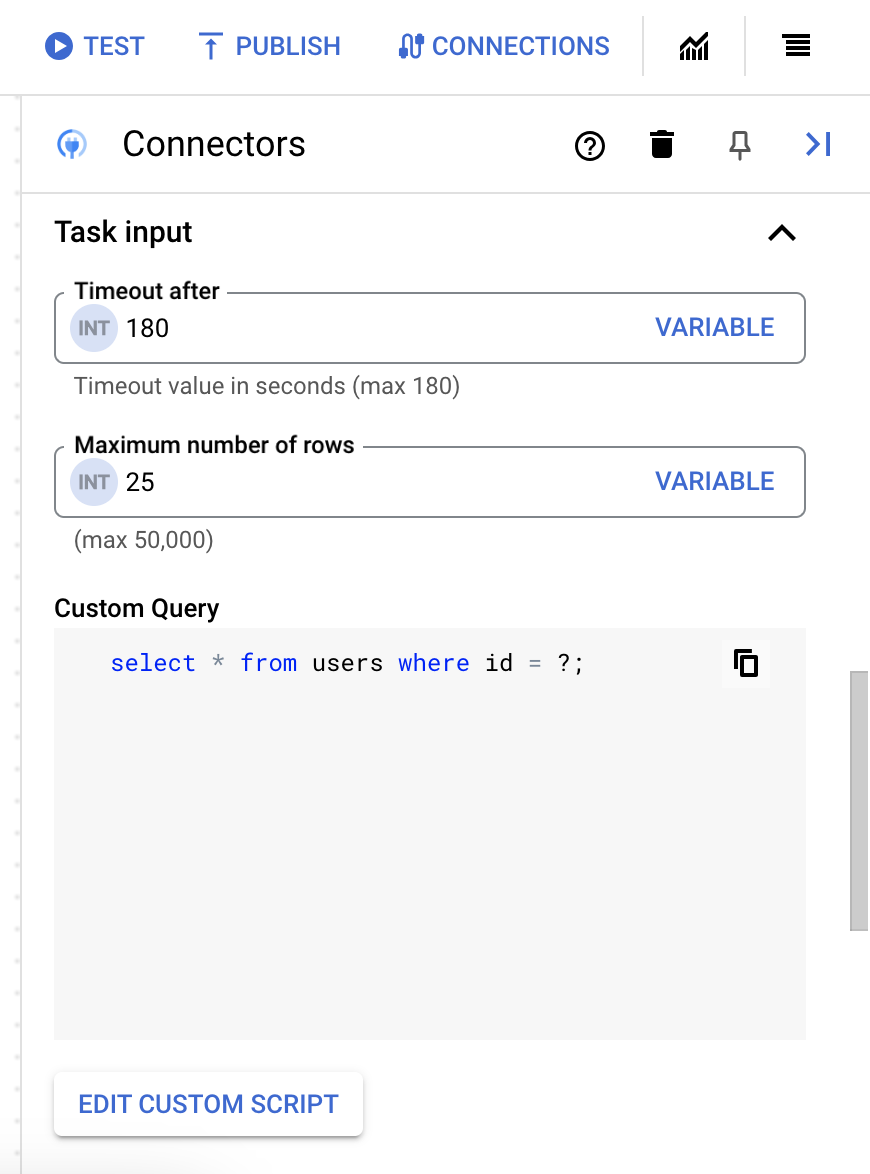
- Dalam dialog Editor skrip, masukkan kueri SQL, lalu klik Simpan.
Anda dapat menggunakan tanda tanya (?) dalam pernyataan SQL untuk merepresentasikan satu parameter yang harus ditentukan dalam daftar parameter kueri. Misalnya, kueri SQL berikut memilih semua baris dari tabel
Employeesyang cocok dengan nilai yang ditentukan untuk kolomLastName:SELECT * FROM Employees where LastName=?
- Jika Anda telah menggunakan tanda tanya dalam kueri SQL, Anda harus menambahkan parameter dengan mengklik + Tambahkan Nama Parameter untuk setiap tanda tanya. Saat menjalankan integrasi, parameter ini menggantikan tanda tanya (?) dalam kueri SQL secara berurutan. Misalnya, jika Anda telah menambahkan tiga tanda tanya (?), maka Anda harus menambahkan tiga parameter sesuai urutan.
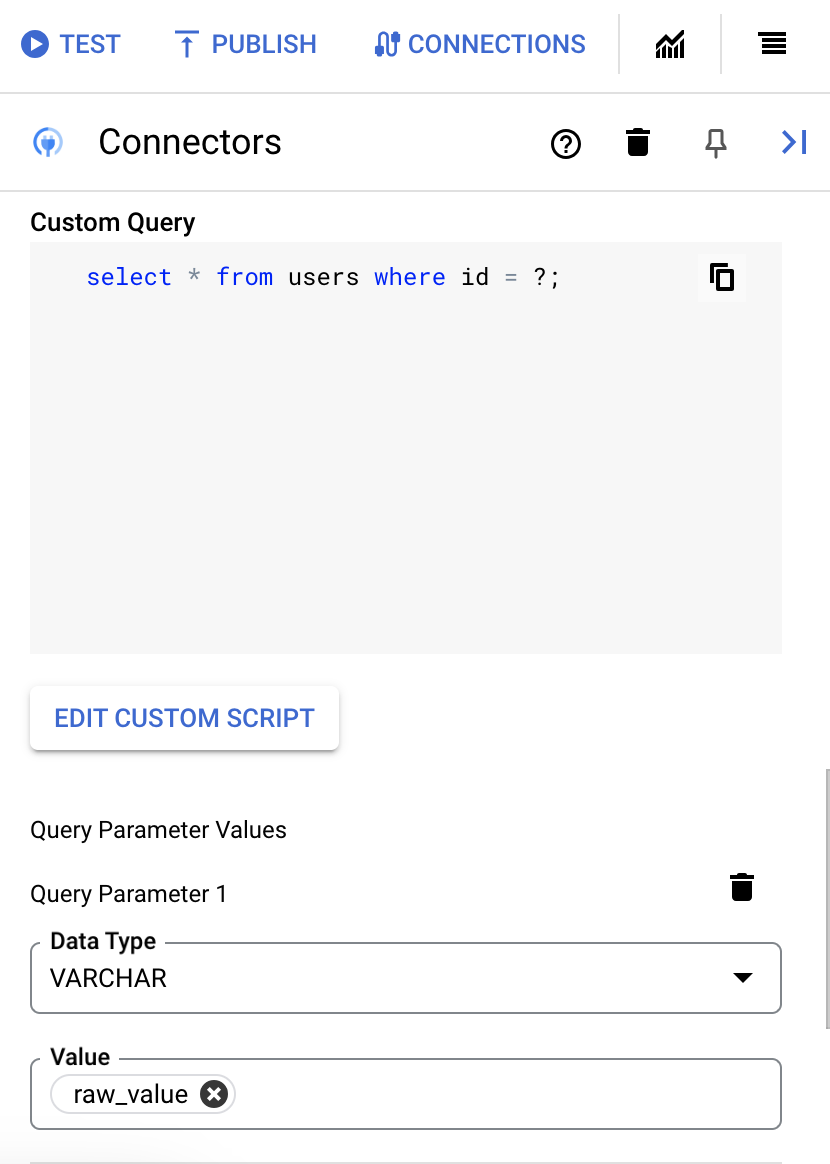
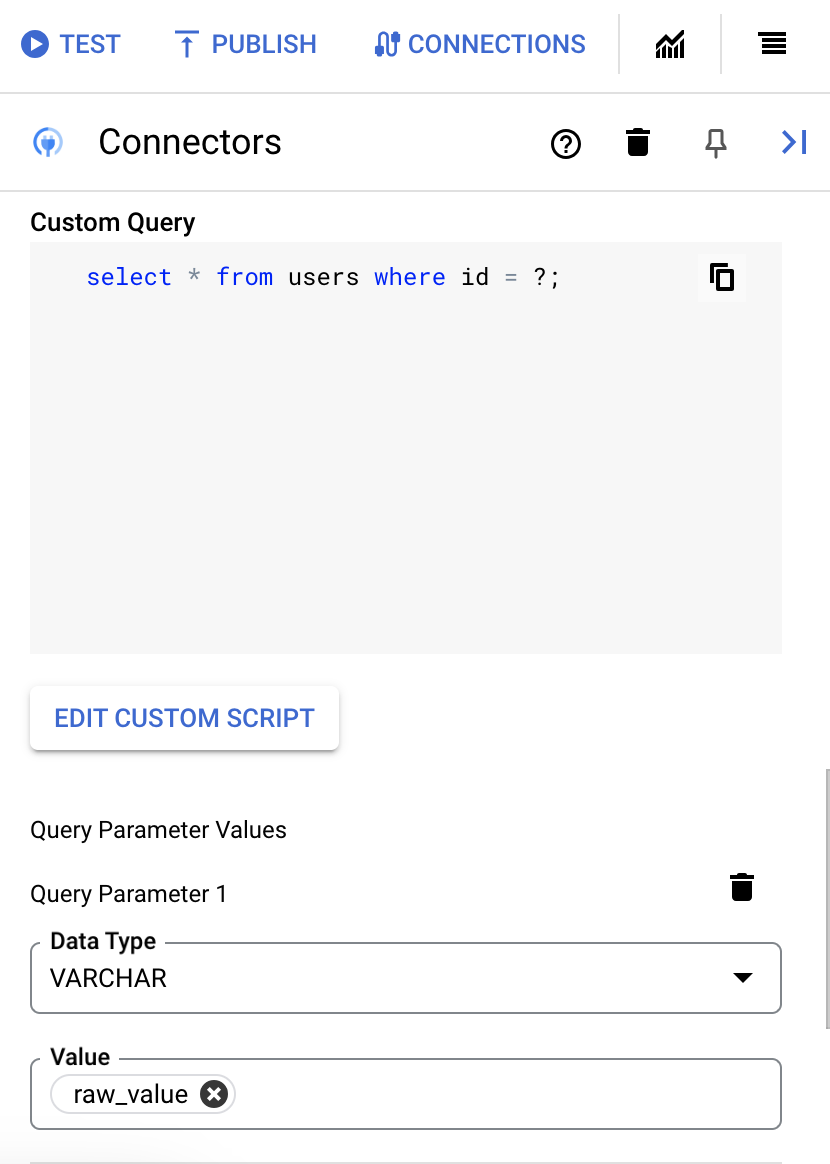
Untuk menambahkan parameter kueri, lakukan hal berikut:
- Dari daftar Jenis, pilih jenis data parameter.
- Di kolom Nilai, masukkan nilai parameter.
- Untuk menambahkan beberapa parameter, klik + Tambahkan Parameter Kueri.
Tindakan Execute custom query tidak mendukung variabel array.
- Di kolom Waktu tunggu setelah, masukkan jumlah detik untuk menunggu hingga kueri dieksekusi.
Batasan sistem
Konektor Teradata dapat memproses maksimum 70 transaksi per detik, per node, dan membatasi transaksi apa pun yang melebihi batas ini. Secara default, Integration Connectors mengalokasikan 2 node (untuk ketersediaan yang lebih baik) untuk koneksi.
Untuk mengetahui informasi tentang batas yang berlaku untuk Integration Connectors, lihat Batas.
Jenis data yang didukung
Berikut adalah jenis data yang didukung untuk konektor ini:
- BIGINT
- BINARY
- BIT
- BOOLEAN
- CHAR
- DATE
- DECIMAL
- DOUBLE
- FLOAT
- INTEGER
- LONGN VARCHAR
- VARCHAR PANJANG
- NCHAR
- NUMERIC
- NVARCHAR
- NYATA
- SMALL INT
- WAKTU
- TIMESTAMP
- TINY INT
- VARBINARY
- VARCHAR
Tindakan
Konektor DB Oracle memungkinkan Anda menjalankan prosedur tersimpan, fungsi, dan kueri SQL kustom dalam format yang didukung oleh database Oracle Anda. Untuk menjalankan
kueri SQL kustom, konektor menyediakan tindakan ExecuteCustomQuery.
Tindakan ExecuteCustomQuery
Tindakan ini memungkinkan Anda menjalankan kueri SQL kustom.
Parameter input tindakan ExecuteCustomQuery
| Nama Parameter | Jenis Data | Wajib | Deskripsi |
|---|---|---|---|
| query | String | Ya | Kueri yang akan dieksekusi. |
| queryParameters | Array JSON dalam format berikut:[{"value": "VALUE", "dataType": "DATA_TYPE"}]
|
Tidak | Parameter kueri. |
| maxRows | Angka | Tidak | Jumlah maksimum baris yang akan ditampilkan. |
| timeout | Angka | Tidak | Jumlah detik untuk menunggu hingga kueri dieksekusi. |
Parameter output tindakan ExecuteCustomQuery
Jika berhasil dieksekusi, tindakan ini akan menampilkan status 200 (OK) dengan isi respons yang memiliki hasil kueri.
Untuk contoh cara mengonfigurasi tindakan ExecuteCustomQuery,
lihat Contoh.
Untuk memahami cara menggunakan
tindakan ExecuteCustomQuery,
lihat Contoh tindakan.
Contoh tindakan
Bagian ini menjelaskan cara melakukan beberapa tindakan di konektor ini.
Contoh - Menjalankan kueri pengelompokan menurut
- Dalam dialog
Configure connector task, klikActions. - Pilih tindakan
ExecuteCustomQuery, lalu klik Selesai. - Di bagian Task Input pada tugas Connectors, klik
connectorInputPayload, lalu masukkan nilai yang mirip dengan berikut di kolomDefault Value:{ "query": "select E.EMPLOYEE_ID,E.EMPLOYEE_NAME,E.CITY from EMPLOYEES E LEFT JOIN EMPLOYEE_DEPARTMENT ED ON E.EMPLOYEE_ID=ED.ID where E.EMPLOYEE_NAME = 'John' Group by E.CITY,E.EMPLOYEE_ID,E.EMPLOYEE_NAME" }
Contoh ini memilih data karyawan dari tabel EMPLOYEES
dan EMPLOYEE_DEPARTMENT. Jika tindakan berhasil, parameter respons connectorOutputPayload tugas konektor Anda akan memiliki kumpulan hasil kueri.
Contoh - Menjalankan kueri berparameter
- Dalam dialog
Configure connector task, klikActions. - Pilih tindakan
ExecuteCustomQuery, lalu klik Selesai. - Di bagian Task Input pada tugas Connectors, klik
connectorInputPayload, lalu masukkan nilai yang mirip dengan berikut di kolomDefault Value:{ "query": "select C.ID,C.NAME,C.CITY,C.O_DATE,E.EMPLOYEE_ID from customqueries C,Employees E where C.ID=E.Employee_id and C.NAME=?", "queryParameters": [{ "value": "John", "dataType": "VARCHAR" }], "timeout":10, "maxRows":3 }
Contoh ini memilih data karyawan dengan nama karyawan John.
Perhatikan bahwa nama karyawan diparameterkan menggunakan parameter queryParameters.
Jika tindakan berhasil, parameter respons connectorOutputPayload tugas konektor Anda akan memiliki nilai yang mirip dengan berikut ini:
[{ "NAME": "John", "O_DATE": "2023-06-01 00:00:00.0", "EMPLOYEE_ID": 1.0 }, { "NAME": "John", "O_DATE": "2021-07-01 00:00:00.0", "EMPLOYEE_ID": 3.0 }, { "NAME": "John", "O_DATE": "2022-09-01 00:00:00.0", "EMPLOYEE_ID": 4.0 }]
Contoh - Menyisipkan data menggunakan nilai urutan
- Dalam dialog
Configure connector task, klikActions. - Pilih tindakan
ExecuteCustomQuery, lalu klik Selesai. - Di bagian Task Input pada tugas Connectors, klik
connectorInputPayload, lalu masukkan nilai yang mirip dengan berikut di kolomDefault Value:{ "query": "INSERT INTO AUTHOR(id,title) VALUES(author_table_id_seq.NEXTVAL,'Sample_book_title')" }
Contoh ini menyisipkan data dalam tabel AUTHOR, dengan menggunakan
objek urutan author_table_id_seq yang ada. Jika tindakan berhasil, parameter respons connectorOutputPayload tugas konektor Anda akan memiliki nilai yang mirip dengan berikut ini:
[{ }]
Contoh - Menjalankan kueri dengan fungsi agregat
- Dalam dialog
Configure connector task, klikActions. - Pilih tindakan
ExecuteCustomQuery, lalu klik Selesai. - Di bagian Task Input pada tugas Connectors, klik
connectorInputPayload, lalu masukkan nilai yang mirip dengan berikut di kolomDefault Value:{ "query": "SELECT SUM(SALARY) as Total FROM EMPLOYEES" }
Contoh ini menghitung nilai gabungan gaji dalam
tabel EMPLOYEES. Jika tindakan berhasil, parameter respons connectorOutputPayload tugas konektor Anda akan memiliki nilai yang mirip dengan berikut ini:
[{ "TOTAL": 13000.0 }]
Contoh - Membuat tabel baru
- Dalam dialog
Configure connector task, klikActions. - Pilih tindakan
ExecuteCustomQuery, lalu klik Selesai. - Di bagian Task Input pada tugas Connectors, klik
connectorInputPayload, lalu masukkan nilai yang mirip dengan berikut di kolomDefault Value:{ "query": "CREATE TABLE TEST1 (ID INT, NAME VARCHAR(40),DEPT VARCHAR(20),CITY VARCHAR(10))" }
Contoh ini membuat tabel TEST1. Jika tindakan berhasil, parameter respons connectorOutputPayload tugas konektor Anda akan memiliki nilai yang mirip dengan berikut ini:
[{ }]
Contoh operasi entity
Contoh - Mencantumkan semua karyawan
Contoh ini mencantumkan semua karyawan dalam entitas Employee.
- Dalam dialog
Configure connector task, klikEntities. - Pilih
Employeedari daftarEntity. - Pilih operasi
List, lalu klik Selesai. - Secara opsional, di bagian Input Tugas pada tugas Konektor, Anda dapat memfilter kumpulan hasil dengan menentukan klausa filter.
Contoh - Mendapatkan detail karyawan
Contoh ini mendapatkan detail karyawan dengan ID yang ditentukan, dari entity Employee.
- Dalam dialog
Configure connector task, klikEntities. - Pilih
Employeedari daftarEntity. - Pilih operasi
Get, lalu klik Selesai. - Di bagian Task Input pada tugas Connectors, klik EntityId, lalu masukkan
45di kolom Default Value.Di sini,
45adalah nilai kunci utama entityEmployee.
Contoh - Membuat catatan karyawan
Contoh ini menambahkan data karyawan baru di entitas Employee.
- Dalam dialog
Configure connector task, klikEntities. - Pilih
Employeedari daftarEntity. - Pilih operasi
Create, lalu klik Selesai. - Di bagian Task Input pada tugas Connectors, klik
connectorInputPayload, lalu masukkan nilai yang mirip dengan berikut di kolomDefault Value:{ "EMPLOYEE_ID": 69.0, "EMPLOYEE_NAME": "John", "CITY": "Bangalore" }
Jika integrasi berhasil, kolom
connectorOutputPayloadtugas konektor Anda akan memiliki nilai yang mirip dengan berikut ini:{ "ROWID": "AAAoU0AABAAAc3hAAF" }
Contoh - Memperbarui data karyawan
Contoh ini memperbarui data karyawan yang ID-nya adalah 69 di entitas Employee.
- Dalam dialog
Configure connector task, klikEntities. - Pilih
Employeedari daftarEntity. - Pilih operasi
Update, lalu klik Selesai. - Di bagian Task Input pada tugas Connectors, klik
connectorInputPayload, lalu masukkan nilai yang mirip dengan berikut di kolomDefault Value:{ "EMPLOYEE_NAME": "John", "CITY": "Mumbai" }
- Klik entityId, lalu masukkan
69di kolom Default Value.Atau, alih-alih menentukan entityId, Anda juga dapat menyetel filterClause ke
69.Jika integrasi berhasil, kolom
connectorOutputPayloadtugas konektor Anda akan memiliki nilai yang mirip dengan berikut ini:{ }
Contoh - Menghapus data karyawan
Contoh ini menghapus data karyawan dengan ID yang ditentukan di entitas Employee.
- Dalam dialog
Configure connector task, klikEntities. - Pilih
Employeedari daftarEntity. - Pilih operasi
Delete, lalu klik Selesai. - Di bagian Task Input pada tugas Connectors, klik entityId, lalu masukkan
35di kolom Default Value.
Membuat koneksi menggunakan Terraform
Anda dapat menggunakan resource Terraform untuk membuat koneksi baru.
Untuk mempelajari cara menerapkan atau menghapus konfigurasi Terraform, lihat Perintah dasar Terraform.
Untuk melihat contoh template terraform untuk pembuatan koneksi, lihat contoh template.
Saat membuat koneksi ini menggunakan Terraform, Anda harus menetapkan variabel berikut dalam file konfigurasi Terraform:
| Nama parameter | Jenis data | Wajib | Deskripsi |
|---|---|---|---|
| client_charset | STRING | Benar | Menentukan set karakter Java untuk mengenkode dan mendekode data karakter yang ditransfer ke dan dari Teradata Database. |
| database | STRING | Benar | Database yang dipilih sebagai database default saat koneksi Teradata dibuka. |
| akun | STRING | Salah | Menentukan string akun untuk menggantikan string akun default yang ditentukan untuk pengguna Teradata Database. |
| charset | STRING | Benar | Menentukan set karakter sesi untuk mengenkode dan mendekode data karakter yang ditransfer ke dan dari Teradata Database. Nilai defaultnya adalah ASCII. |
| column_name | INTEGER | Benar | Mengontrol perilaku metode ResultSetMetaData getColumnName dan getColumnLabel. |
| connect_failure_ttl | STRING | Salah | Opsi ini memungkinkan Penyedia ADO.NET CData untuk Teradata mengingat waktu kegagalan koneksi terakhir untuk setiap kombinasi alamat IP/port. Selain itu, CData ADO.NET Provider for Teradata akan melewati upaya koneksi ke alamat/port IP tersebut selama login berikutnya selama beberapa detik yang ditentukan oleh nilai Connect Failure time-to-live (CONNECTFAILURETTL). |
| connect_function | STRING | Salah | Menentukan apakah Teradata Database harus mengalokasikan Nomor Urut Login (LSN) untuk sesi ini atau mengaitkan sesi ini dengan LSN yang ada. |
| polisi | STRING | Salah | Menentukan apakah Penemuan COP dilakukan. |
| cop_last | STRING | Salah | Menentukan cara Penemuan COP menentukan nama host COP terakhir. |
| ddstats | ENUM | Salah | Tentukan nilai untuk DDSTATS. Nilai yang didukung adalah: ON, OFF |
| disable_auto_commit_in_batch | BOOLEAN | Benar | Menentukan apakah autocommit dinonaktifkan atau tidak saat menjalankan operasi batch. |
| encrypt_data | ENUM | Salah | Tentukan nilai EncryptData, ON atau OFF. Nilai yang didukung adalah: ON, OFF |
| error_query_count | STRING | Salah | Menentukan frekuensi maksimum JDBC FastLoad akan mencoba mengkueri Tabel Error FastLoad 1 setelah operasi JDBC FastLoad. |
| error_query_interval | STRING | Salah | Menentukan jumlah milidetik yang akan ditunggu JDBC FastLoad di antara upaya untuk membuat kueri FastLoad Error Table 1 setelah operasi JDBC FastLoad. |
| error_table1_suffix | STRING | Salah | Menentukan akhiran untuk nama Tabel Error FastLoad 1 yang dibuat oleh JDBC FastLoad dan CSV FastLoad JDBC. |
| error_table2_suffix | STRING | Salah | Menentukan akhiran untuk nama Tabel Error FastLoad 2 yang dibuat oleh JDBC FastLoad dan CSV FastLoad JDBC. |
| error_table_database | STRING | Salah | Menentukan nama database untuk tabel error FastLoad yang dibuat oleh JDBC FastLoad dan JDBC FastLoad CSV. |
| field_sep | STRING | Salah | Menentukan pemisah kolom untuk digunakan dengan CSV FastLoad JDBC saja. Pemisah defaultnya adalah ',' (koma). |
| finalize_auto_close | STRING | Salah | Tentukan nilai untuk FinalizeAutoClose, ON atau OFF. |
| geturl_credentials | STRING | Salah | Tentukan nilai untuk GeturlCredentials, ON atau OFF. |
| mengatur | STRING | Salah | Tentukan nilai untuk GOVERN, ON, atau OFF. |
| literal_underscore | STRING | Salah | Secara otomatis meng-escape pola LIKE-predicate dalam panggilan DatabaseMetaData, seperti schemPattern dan tableNamePattern. |
| lob_support | STRING | Salah | Tentukan nilai untuk LobSupport, ON atau OFF. |
| lob_temp_table | STRING | Salah | Menentukan nama tabel dengan kolom berikut: id integer, bval blob, cval clob. |
| log | STRING | Salah | Menentukan tingkat logging (keberbagaian) untuk koneksi. Logging selalu diaktifkan. Tingkat logging dicantumkan dalam urutan dari singkat hingga bertele-tele. |
| log_data | STRING | Salah | Menentukan data tambahan yang diperlukan oleh mekanisme login, seperti token aman, Nama Pembeda, atau nama domain/realm. |
| log_mech | STRING | Salah | Menentukan Mekanisme Login, yang menentukan kemampuan autentikasi dan enkripsi koneksi. |
| logon_sequence_number | STRING | Salah | Menentukan Nomor Urut Login (LSN) yang ada untuk mengaitkan sesi ini. |
| max_message_body | STRING | Salah | Menentukan ukuran Pesan Respons maksimum dalam byte. |
| maybe_null | STRING | Salah | Mengontrol perilaku metode ResultSetMetaData.isNullable. |
| new_password | STRING | Salah | Parameter koneksi ini memungkinkan aplikasi mengubah sandi yang telah habis masa berlakunya secara otomatis. |
| partisi | STRING | Salah | Menentukan partisi Database Teradata untuk Koneksi. |
| prep_support | STRING | Salah | Menentukan apakah Teradata Database melakukan operasi penyiapan saat PreparedStatement atau CallableStatement dibuat. |
| reconnect_count | STRING | Salah | Mengaktifkan Terhubung Kembali Sesi Teradata. Menentukan frekuensi maksimum Driver JDBC Teradata akan mencoba menghubungkan kembali sesi. |
| reconnect_interval | STRING | Salah | Mengaktifkan Terhubung Kembali Sesi Teradata. Menentukan jumlah detik yang akan ditunggu oleh Teradata JDBC Driver di antara upaya untuk menghubungkan kembali sesi. |
| mengemudi ulang | STRING | Salah | Mengaktifkan Teradata Session Reconnect, dan juga mengaktifkan pengiriman ulang otomatis permintaan SQL yang terganggu oleh mulai ulang database. |
| run_startup | STRING | Salah | Tentukan nilai untuk RunStartup, ON atau OFF. |
| sesi | STRING | Salah | Menentukan jumlah koneksi FastLoad atau FastExport yang akan dibuat, dengan 1 <= jumlah koneksi FastLoad atau FastExport <= jumlah AMP. |
| sip_support | STRING | Salah | Mengontrol apakah Teradata Database dan Teradata JDBC Driver menggunakan Paket StatementInfo (SIP) untuk menyampaikan metadata. |
| slob_receive_threshold | STRING | Salah | Mengontrol seberapa kecil nilai LOB yang diterima dari Database Teradata. Nilai LOB kecil diambil sebelumnya dari Database Teradata sebelum aplikasi secara eksplisit membaca data dari objek Blob/Clob. |
| slob_transmit_threshold | STRING | Salah | Mengontrol seberapa kecil nilai LOB yang dikirimkan ke Teradata Database. |
| sp_spl | STRING | Salah | Menentukan perilaku untuk membuat atau mengganti prosedur tersimpan Teradata. |
| strict_encode | STRING | Salah | Menentukan perilaku untuk mengenkode data karakter yang akan dikirim ke Teradata Database. |
| tmode | STRING | Salah | Menentukan mode transaksi untuk koneksi. |
| tnano | STRING | Salah | Menentukan presisi detik pecahan untuk semua nilai java.sql.Time yang terikat ke PreparedStatement atau CallableStatement dan dikirimkan ke Teradata Database sebagai nilai TIME atau TIME WITH TIME ZONE. |
| tsnano | STRING | Salah | Menentukan presisi detik fraksional untuk semua nilai java.sql.Timestamp yang terikat ke PreparedStatement atau CallableStatement dan dikirimkan ke Teradata Database sebagai nilai TIMESTAMP atau TIMESTAMP WITH TIME ZONE. |
| tcp | STRING | Salah | Menentukan satu atau beberapa setelan soket TCP, yang dipisahkan dengan tanda plus (). |
| trusted_sql | STRING | Salah | Tentukan nilai untuk TrustedSql. |
| jenis | STRING | Salah | Menentukan jenis protokol yang akan digunakan dengan Teradata Database untuk pernyataan SQL. |
| upper_case_identifiers | BOOLEAN | Salah | Properti ini melaporkan semua ID dalam huruf besar. Ini adalah setelan default untuk database Oracle dan dengan demikian memungkinkan integrasi yang lebih baik dengan alat Oracle seperti Oracle Database Gateway. |
| use_xviews | STRING | Salah | Menentukan tampilan Kamus Data mana yang harus dikueri untuk menampilkan set hasil dari metode DatabaseMetaData. |
Menggunakan koneksi Teradata dalam integrasi
Setelah Anda membuat koneksi, koneksi tersebut akan tersedia di Apigee Integration dan Application Integration. Anda dapat menggunakan koneksi dalam integrasi melalui tugas Konektor.
- Untuk memahami cara membuat dan menggunakan tugas Konektor di Apigee Integration, lihat Tugas konektor.
- Untuk memahami cara membuat dan menggunakan tugas Konektor di Integrasi Aplikasi, lihat Tugas konektor.
Mendapatkan bantuan dari komunitas Google Cloud
Anda dapat memposting pertanyaan dan mendiskusikan konektor ini di komunitas Google Cloud di Forum Cloud.Langkah berikutnya
- Pahami cara menangguhkan dan melanjutkan koneksi.
- Pahami cara memantau penggunaan konektor.
- Pahami cara melihat log konektor.

